캐드 Text를 Excel 파일로 불러오기
캐드 Text를 Excel 파일로 불러오기
혹은 그 반대로 Excel 데이터를 캐드 오브젝트에 적용하기
Feat. 김희태님의 리습
'cad-connect-excel' 캐드와 엑셀 데이터를 상호 연동하는 리습입니다.
감사하게도 무료 배포 공유하시어 널리 사용되고 있답니다. 매우 감사드리며...
홈페이지를 찾으려했는데 찾을 수 없었습니다. 찾게되면 감사의 인사를 드리겠습니다.
1. 위 파일을 다운받은 후, 압축 해제합니다.
2. 정해진 위치에 폴더째로 옮겨놓습니다.
ex) C:\Program Files\
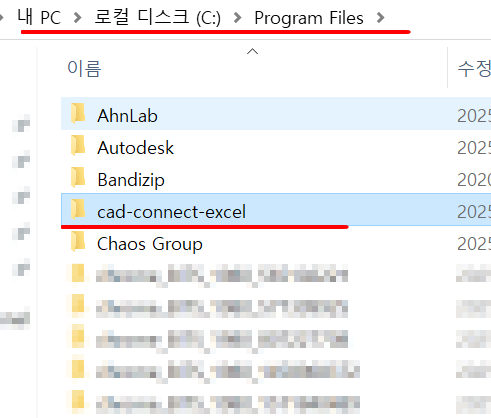
3. Cad를 실행한 후 빈페이지 하나 생성합니다.
4. 'MENULOAD'를 입력합니다.
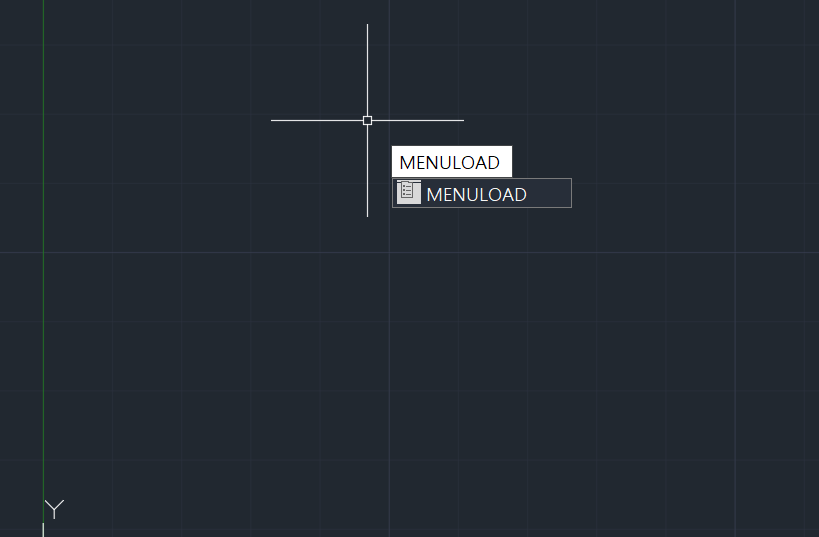
5. 아래와 같은 창이 뜨면, Browser...을 클릭합니다. (저는 이미 설치해서 리스트에 있습니다.)

6. 위에서 옮겨놓은 폴더를 찾아 갑니다. cad_connect_excel.cuix 라는 녀석을 선택해줍니다.

7. 'Load' 버튼을 클릭합니다. 그러면 아래처럼 리스트에 그룹이 생성됩니다. > Close!
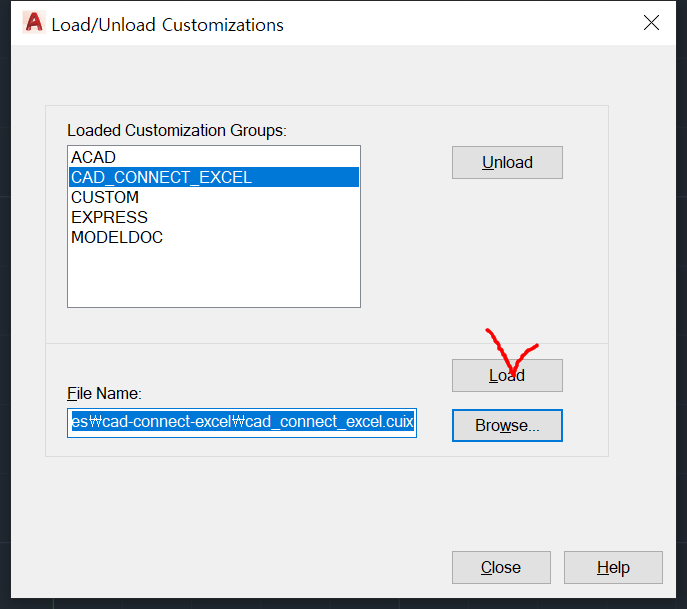
8. 좌측 상단에 아래와 같은 아이콘 그룹이 생겼습니다.

9. 첫번째 아이콘 부터 설명합니다.
1) 오브젝트 좌료를 엑셀로
2) 캐드 문자를 엑셀로
3) 캐드 표(테이블)을 엑셀로
4) 블럭속성을 엑셀로
5) 블럭속성을 BOM으로
6) 엑셀 좌표를 캐드 오브젝트로
7) 엑셀 데이터를 캐드 텍스트로
8) 엑셀 데이터를 캐드 표(테이블)로
9) 엑셀 문자 캐드로 업데이트
10) 캐드 문자 엑셀로 업데이트
11) 홈페이지 = 없는 주소 (연결안됨)
12) 정보 = 저작권 정보 및 만든이
10. 여기서 사용할 것은 '2번' 캐드 문자를 엑셀로 입니다. 두 번째 아이콘을 클릭합니다.
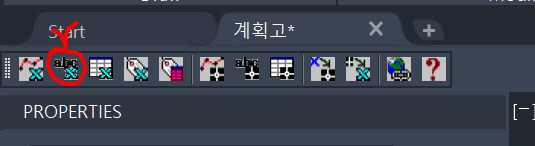
11. 계획고의 경우 좌측 부터 우측으로 횡으로 순차 정렬되어있으므로, 아래와 같이 세팅한 후, '선택'버튼 클릭합니다.

12. 드래그해서 전체 선택한 후, enter 두번 합니다.

13. 엑셀이 자동으로 켜지면서 셀을 선택하라고 나옵니다.
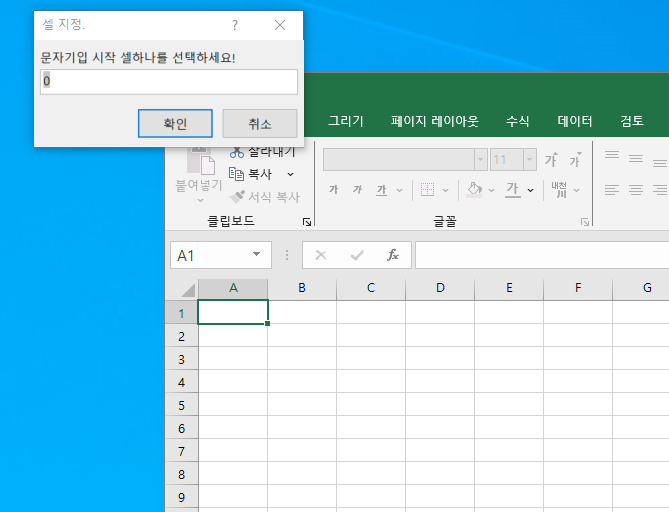
14. 첫 번째 열, 첫 번째 행 ($A$1) 하나만 선택하고 '확인 버튼을 누릅니다.

15. A열에 순차적으로 데이터가 옮겨집니다.

* 이것이 캐드 원본 Text 입니다. 순서대로 좌측부터 잘 옮겨졌죠?

이제 *.csv로 저장해서 Max Script를 활용해 계획고 (Station)을 한 번에 적용할 준비가 끝났습니다.
3d 맥스 Spline에 vertex z값을 csv파일 데이터 불러와서 적용하기 (스크립트)
3ds Max Script - 스플라인 Z from CSV
3ds Max Script - Spline Z from CSV스플라인 Z 에디터 from CSV- 라인내 버텍스의 위치(Z값)를 조절해주는 스크립트입니다.- CSV (엑셀 데이터 파일) 파일을 불러와 순차적으로 자동 적용할 수 있습니다.- 다른
www.openlearnproject.com
BR. h